Máy in là một thiết bị không thể thiếu trong văn phòng hàng ngày, nó có khả năng thực hiện các thao tác in ấn một cách dễ dàng và nhanh chóng. Tuy nhiên trong quá trình sử dụng, máy in sẽ gặp nhiều lỗi khác nhau. Và một trong số lỗi phổ biến là máy in bị chấm than vàng. Nếu như bạn muốn biết:
- Nguyên nhân gây ra lỗi máy in bị chấm than vàng là gì?
- Cách sửa lỗi bị chấm than vàng trên máy in?
Bạn hãy đọc bài viết dưới đây của sửa máy tính chuyên nghiệp Đà Nẵng để biết rõ thêm thông tin chi tiết nhé!
1. Tại sao xuất hiện dấu chấm than màu vàng trên máy in?
Máy in bị chấm than vàng là một trong những lỗi phổ biến nhất. Nguyên nhân chính khiến máy in của bạn xuất hiện lỗi bị chấm than vàng như vậy là do driver của máy in đã quá cũ hoặc gặp lỗi gì đó, chưa được cập nhật. Hoặc cũng có thể dây kết nối giữa máy in và máy tính bị lỏng. Ngoài ra, việc Print Spooler bị tắt cũng gây ra tình trạng máy in bị chấm than vàng. Tuy nhiên đây không phải là lỗi gì quá lớn, cho dù máy in của bạn có gặp lỗi từ bất kì nguyên nhân gì thì bạn cũng có thể khắc phục nó bằng những cách dưới đây.
2. Cách khắc phục lỗi máy in bị chấm than vàng
2.1. Chạy Trình khắc phục sự cố máy in (Printer Troubleshooter)
- Printer Troubleshooter có thể làm rõ lỗi máy in và cung cấp các giải pháp cho lỗi đó. Để mở trình khắc phục sự cố, hãy mở tiện ích tìm kiếm bằng kết hợp phím Windows + S.
- Sau đó, nhập “troubleshoot” vào văn bản để tìm kiếm cài đặt Troubleshoot settings.
- Nhấp vào Troubleshoot settings để mở tab được hiển thị ngay bên dưới.
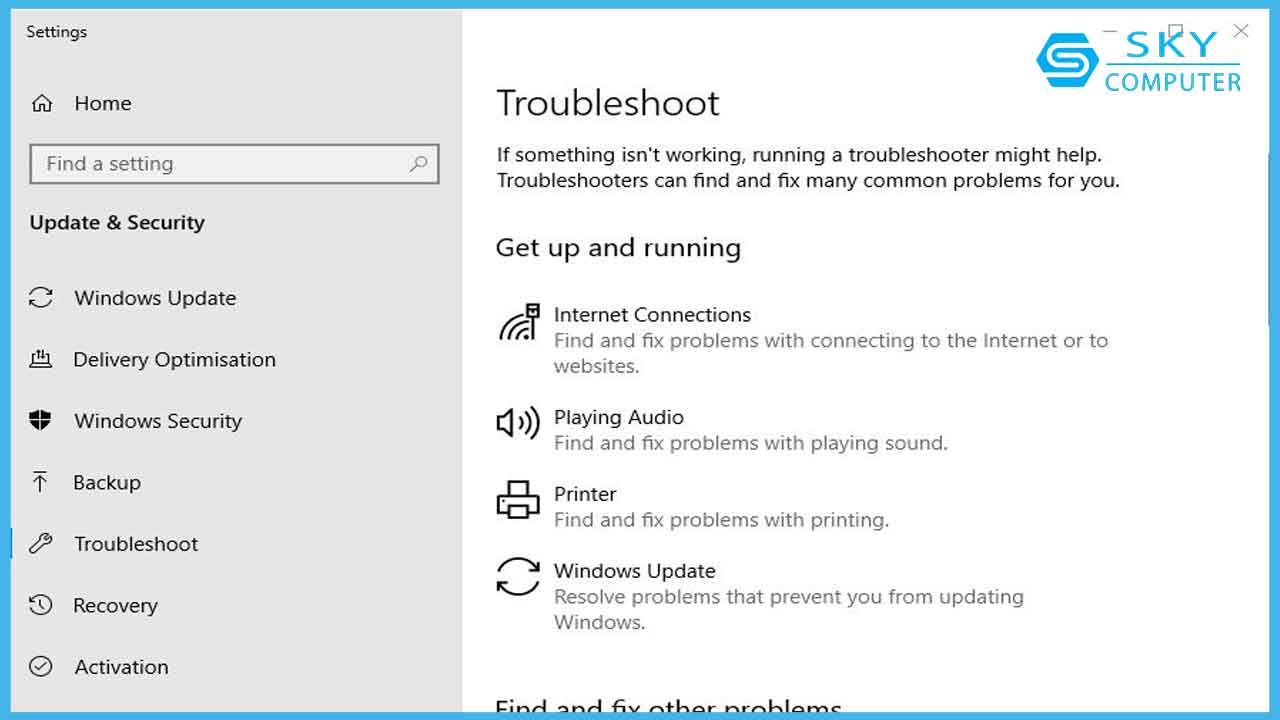
Printer Troubleshooter
Chọn Máy in và nhấp vào nút Run the troubleshooter để khởi động nó.
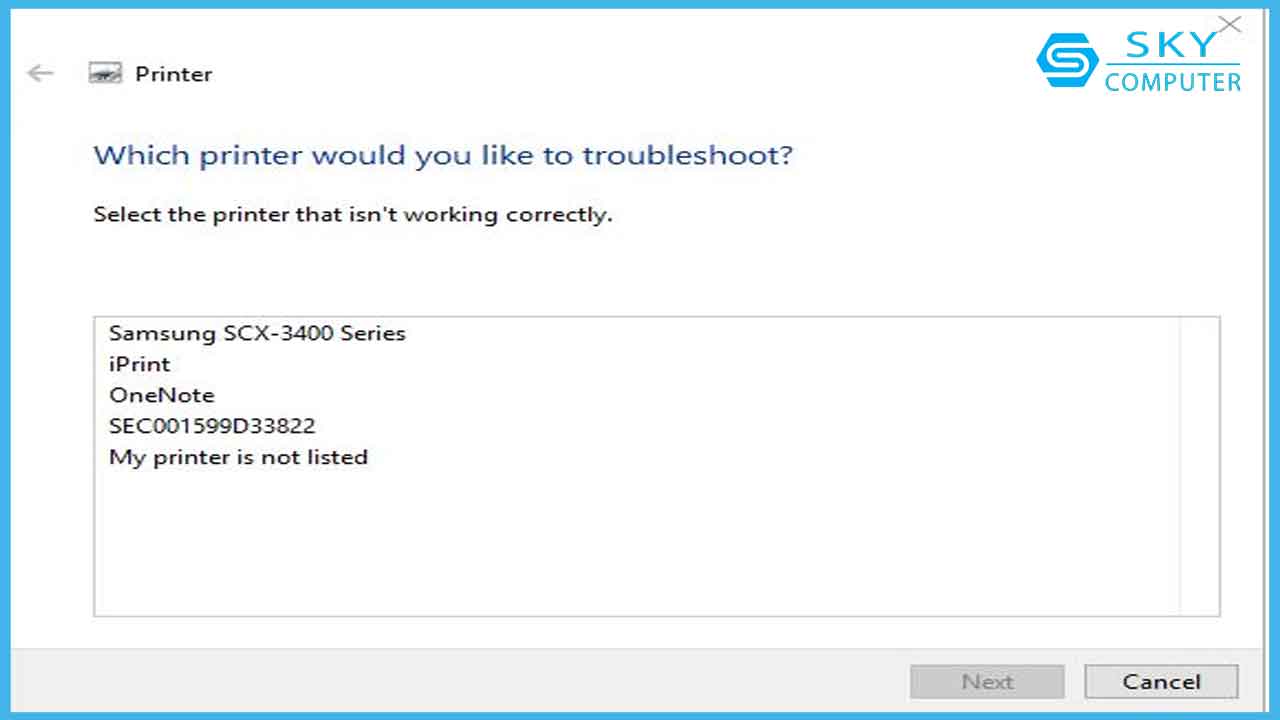
Chọn Printer
Tiếp theo, bạn nhấn chọn máy in cần sửa và nhấp vào nút Next.
Sau đó, hãy thực hiện các bước khắc phục sự cố mà bạn được cung cấp.
2.2. Kiểm tra trạng thái thiết bị
- Nếu như trình khắc phục sự cố không cung cấp giải pháp cho lỗi máy in, người dùng sẽ cần kiểm tra trạng thái của thiết bị bằng cách hãy nhấn phím Windows + R.
- Sau đó, bạn nhập ‘devmgmt.msc’ trong Run và nhấp vào OK để mở Trình quản lý thiết bị (Device Manager).
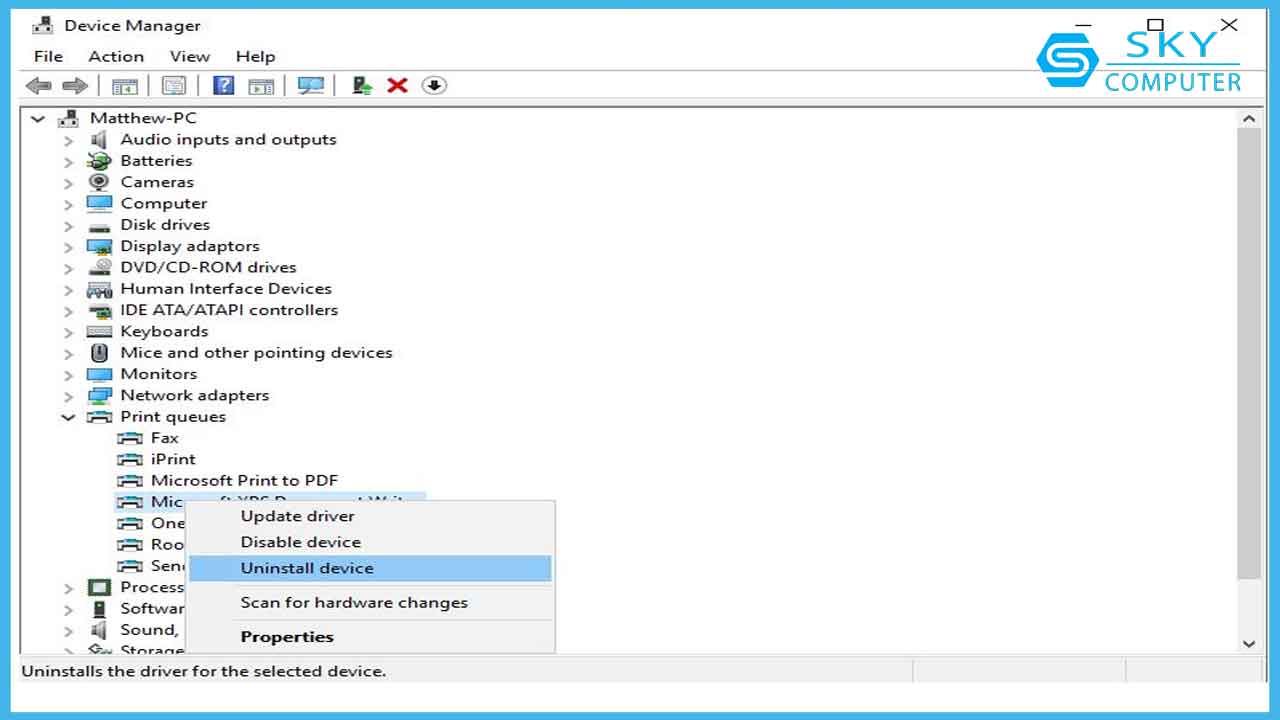
Mở Device Manager
- Kết nối máy in với máy tính xách tay hoặc máy tính để bàn.
- Sau đó bấm đúp vào Print queue.
- Nhấp chuột phải vào máy in có dấu chấm than và chọn Properties. Tùy chọn Properties sẽ mở cửa sổ hiển thị bên dưới.
- Tab chung trên cửa sổ đó bao gồm Device sẽ cho biết Windows đã dừng thiết bị này vì nó đã báo cáo sự cố. Ở đây sẽ xuất hiện 1 mã lỗi, bạn hãy ghi lại mã này.
- Cuối cùng nhấn nút OK.
2.3. Cài đặt lại Trình điều khiển của Máy in theo cách thủ công
- Cài đặt lại trình điều khiển thiết bị là một trong những giải pháp được sử dụng rộng rãi nhất cho mã lỗi Trình quản lý thiết bị, chẳng hạn như mã 32, 40, 41, 43, v.v. Để cài đặt lại trình điều khiển của máy in, hãy nhấn phím Windows + X.
- Sau đó nhấp vào Device Manager (Trình quản lí thiết bị) trên menu để mở nó.
- Bấm đúp vào Print queue.
- Nhấp chuột phải vào máy in có dấu chấm than để chọn tùy chọn Uninstall device.
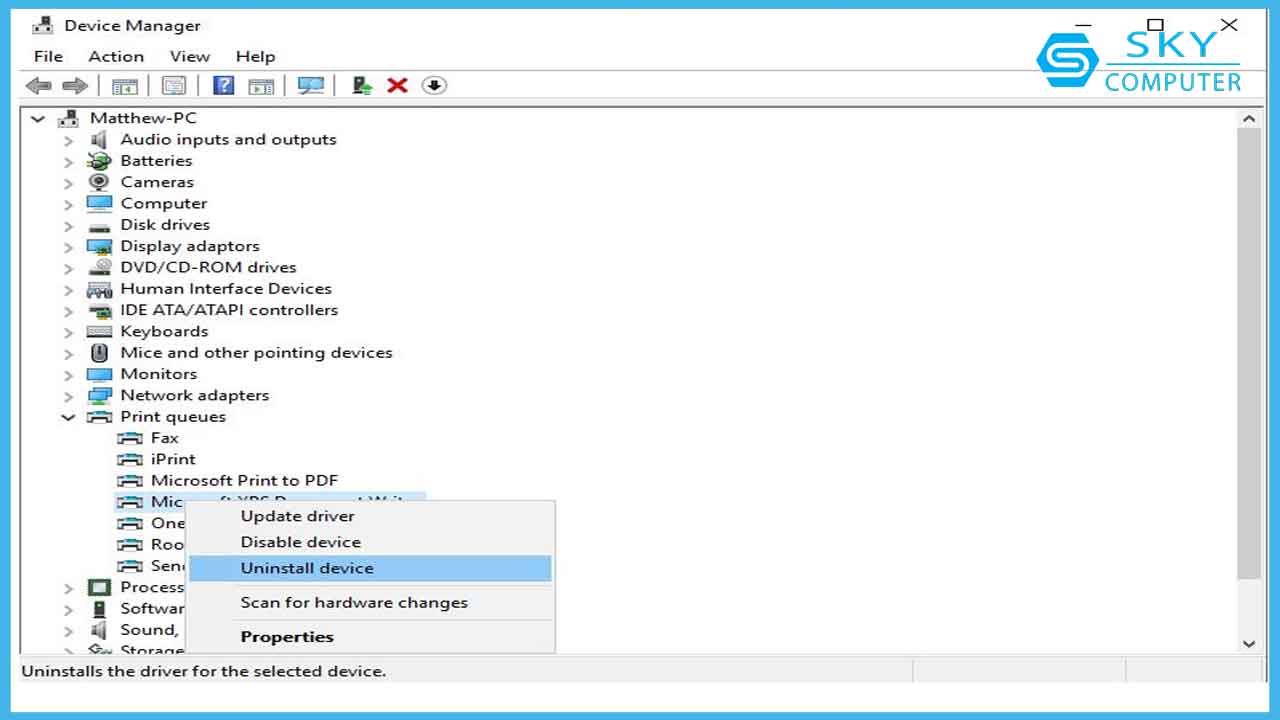
Nhấn chọn Uninstall device
- Sau đó nhấp vào Uninstall (gỡ cài đặt) để cung cấp thêm xác nhận.
- Sau khi bạn gỡ cài đặt trình điều khiển máy in, hãy nhấp vào Action để mở menu.
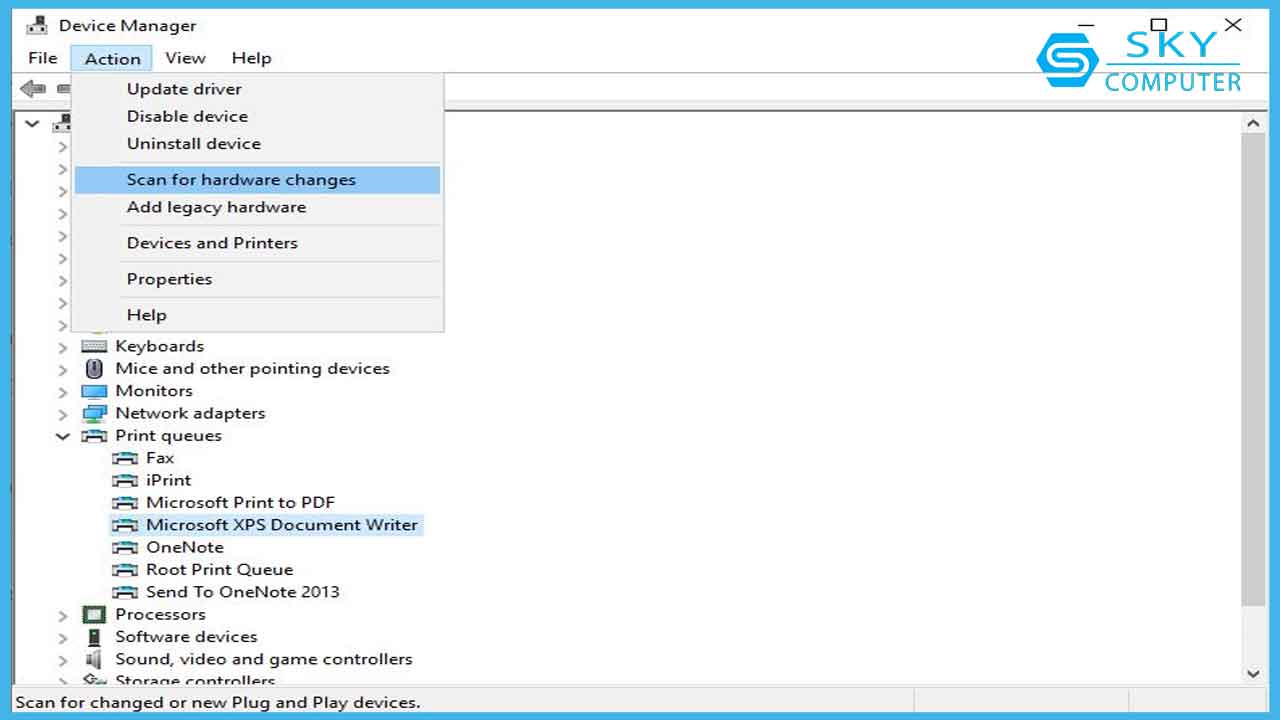
Nhấn Action để mở Menu
- Chọn tùy chọn Scan for hardware changes (Quét các thay đổi phần cứng).
2.4. Kiểm tra dây kết nối máy in và máy tính
Máy in bị chấm than vàng cũng có thể là do dây kết nối giữa máy in và máy tính của bạn bị lỏng. Để khắc phục tình trạng này, bạn nên kiểm tra và cắm lại dây dẫn. Một trường hợp khác có thể xảy ra là đường truyền mạng của bạn có kết nối không ổn định trong quá trình máy tính kết nối với máy in qua hệ thống mạng LAN. Vì vậy bạn cũng nên kiểm tra lại mạng của mình để khắc phục sự cố nhé!
2.5. Lỗi Print Spooler bị tắt

Lỗi máy in bị chấm than vàng có thể là do Print Spooler bị tắt
3. Gợi ý thêm cho bạn đọc
Để khắc phục các sự cố PC khác nhau một cách dễ dàng, bạn nên sử dụng DriverFix.
Phần mềm này sẽ giữ cho trình điều khiển của bạn luôn hoạt động, do đó giúp bạn an toàn khỏi các lỗi máy tính thông thường và lỗi phần cứng. Hãy kiểm tra tất cả các trình điều khiển của bạn ngay bây giờ trong 3 bước đơn giản như sau:
- Tải xuống DriverFix.
- Nhấp vào Start Scan (Bắt đầu quét) để tìm tất cả các trình điều khiển có vấn đề.
- Nhấp vào Update Drivers (Cập nhật trình điều khiển) để tải phiên bản mới và tránh trục trặc với lỗi hệ thống.
Device Manager là một tiện ích Windows hiển thị các thiết bị và ngoại vi PC. Khi người dùng nhìn thấy dấu chấm than màu vàng bên cạnh máy in của họ được liệt kê trong Trình quản lý thiết bị , điều đó có nghĩa là có lỗi máy in. Do đó, người dùng thường không thể in khi nhìn thấy dấu chấm than vàng trong Trình quản lý thiết bị.
4. Tổng kết
Trên đây là những nguyên nhân gây ra lỗi máy in bị chấm than vàng và cách để khắc nó. Hi vọng bài viết sẽ có ích đối với bạn. Sua may tinh chuyen nghiep Da Nang.

